1、创建一个1000×500像素,默认设置(RGB,72 DPI,白色背景)大小的新文件。
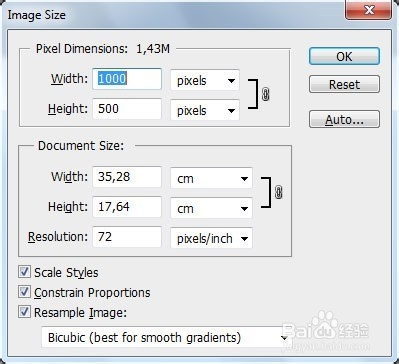

2、我将使用一个图像来创建焦糖的效果。我找到了一个良好的形象,在stock.xchange本教程。打开它,去图像>图像大小和变化幅度为1000像素。它的复制我们的文档作为新图层后(我命名此层为“佳美效应”)。


3、创建一个名为“文字”的新图层,然后选择横排文字工具(T),这些设置:宋体,黑色,230像素,光滑。写在画布中间的文字,在任何您想要的颜色如“Photoshop中”。

4、我们现在要创建焦糖文字效果。一是成立了填充为0%这个文字层。

5、去图层>图层样式,并应用下面的图层样式的文字层:应用所有这些混合选项后,我们应该得到类似下面我的形象:







6、现在,我想增加文本的对比。对于这种重复的文字图层(Ctrl+ J),然后创建一个名为“过滤器”的新图层。合并这两个图层(新文字图层和“过滤器”层),以获得在一层的所有文字特效。


7、之后,应用滤镜>模糊>高斯模糊,下一个预设:

8、改变图层模式为柔光,不透明度为50%。

9、最终图像本教程完成。希望你喜欢
